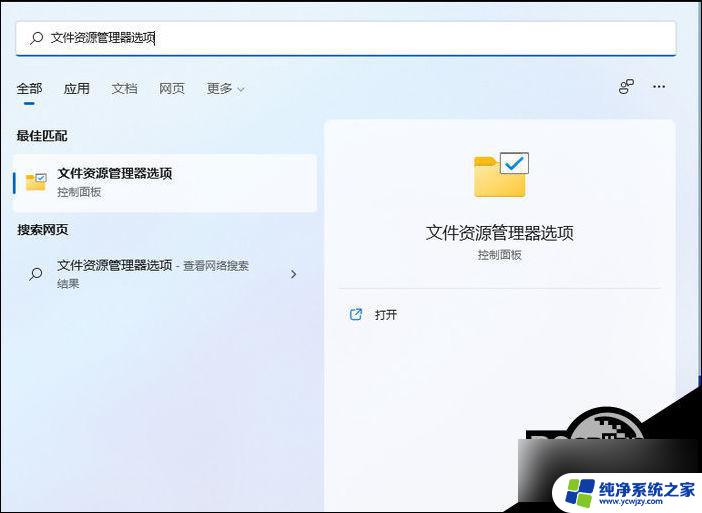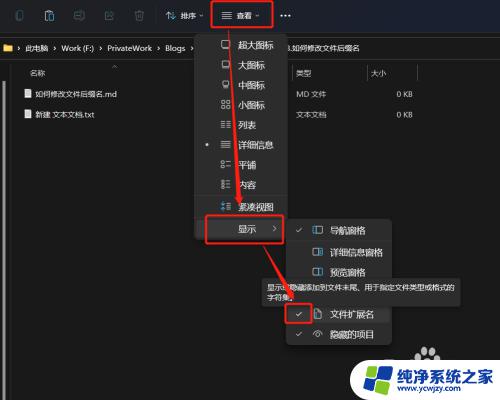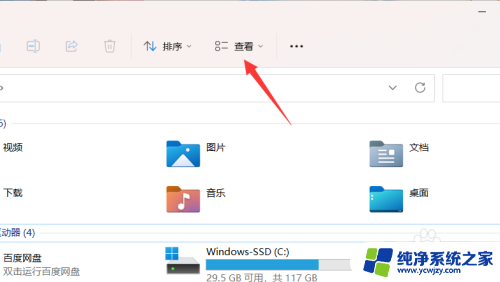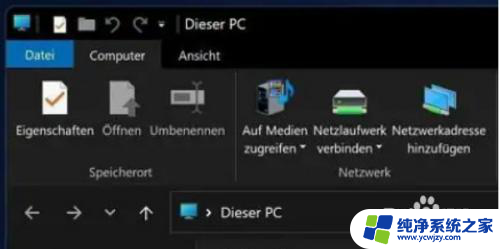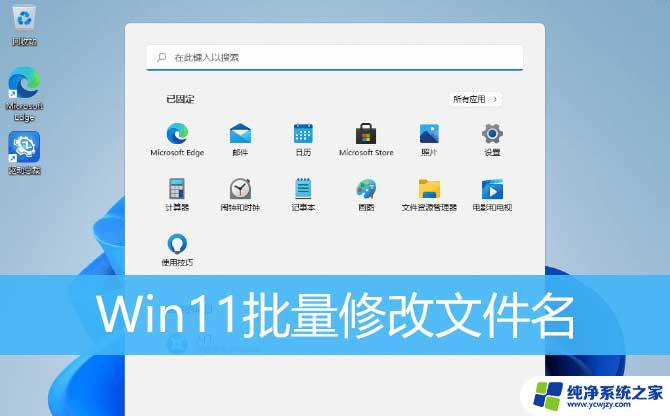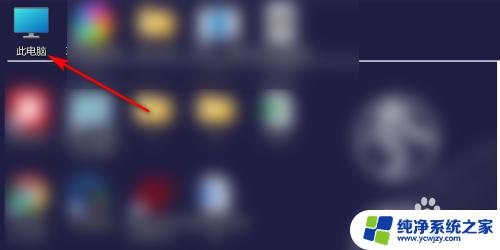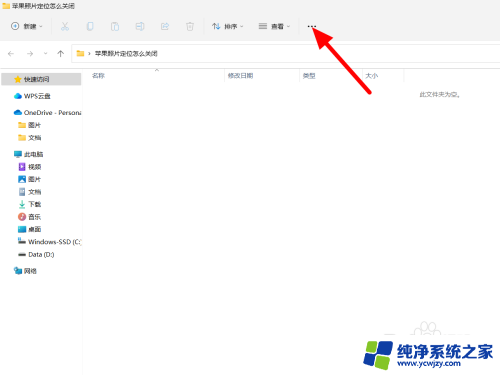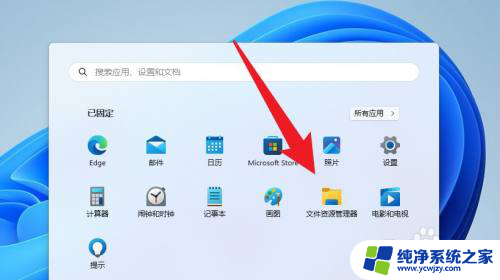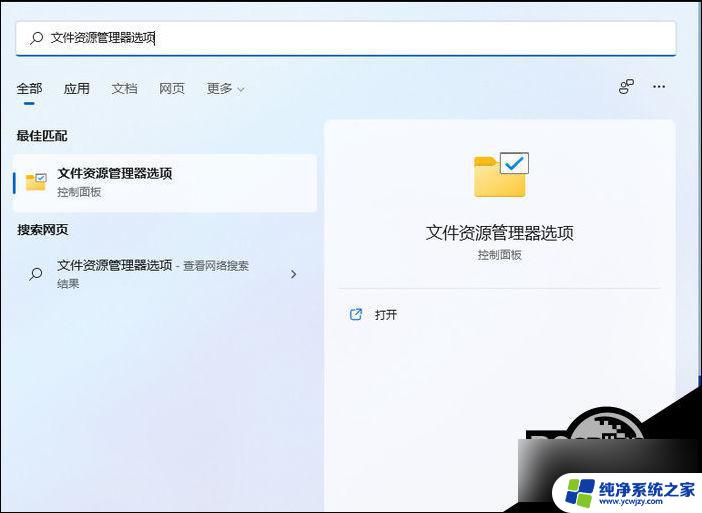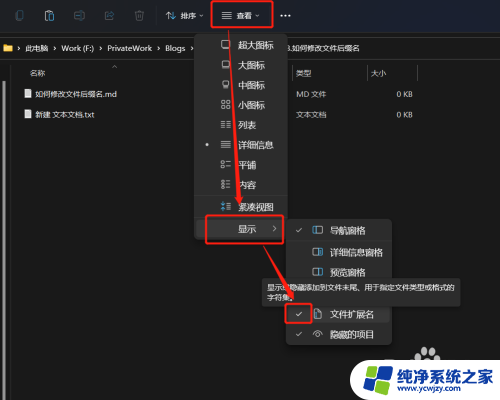win11文件名后缀怎么改
更新时间:2025-03-23 12:55:43作者:jiang
在日常使用电脑的过程中,我们经常会遇到需要批量修改文件后缀的情况,尤其是在升级到Windows 11系统后,有时候我们可能需要将一批文件的后缀名统一修改,以方便管理和使用。针对win11文件名后缀的修改,我们应该如何操作呢?接下来我们将介绍一些简单有效的方法来实现批量修改文件后缀的操作。
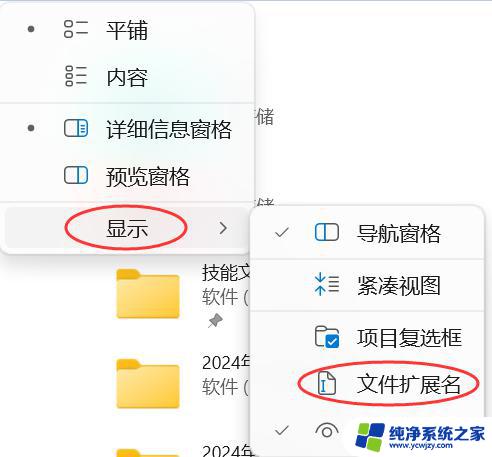
win11改文件后缀方法介绍:
1、首先我们打开“ 此电脑 ”。
2、接着点击上方栏的“ 查看 ”。
3、然后在下拉菜单中选中“ 显示 ”再勾选“ 文件扩展名 ”。(如果已经勾选就不用再勾了)
4、修改完成后,我们找到想要修改的文件。右键点击它,再点击“ 重命名 ”。
5、点击后,我们就能修改文件的后缀名了。
6、最后会弹出提示窗口,点击“ 是 ”就可以了。
7、需要注意的是,只有同类型的文件才能修改。否则会导致文件错误。
以上就是win11文件名后缀怎么改的全部内容,碰到同样情况的朋友们赶紧参照小编的方法来处理吧,希望能够对大家有所帮助。